剪映电脑版中,画中画功能是深受用户喜爱的编辑工具,它可以将多个视频叠加在同一画面中。如果你正在寻找剪映电脑版画中画功能,本篇文章将为你提供详细的介绍。php小编香蕉将带领你了解画中画的具体位置,让你快速上手并轻松应用这一便捷功能。
1、打开剪映电脑端,导入2个准备好的素材。

2、把主素材(影视片段)拖到编辑区,在右边画面比例,选择:9:16。
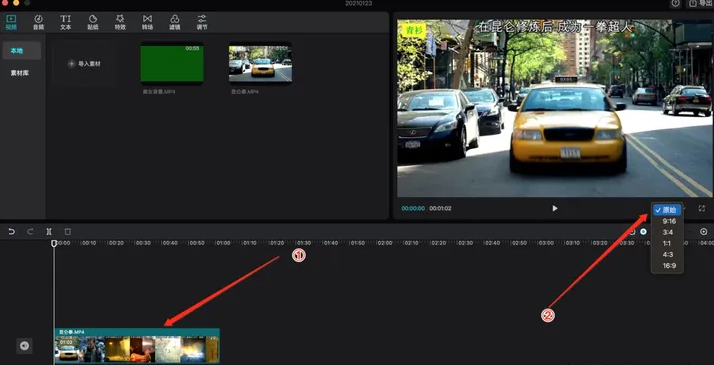
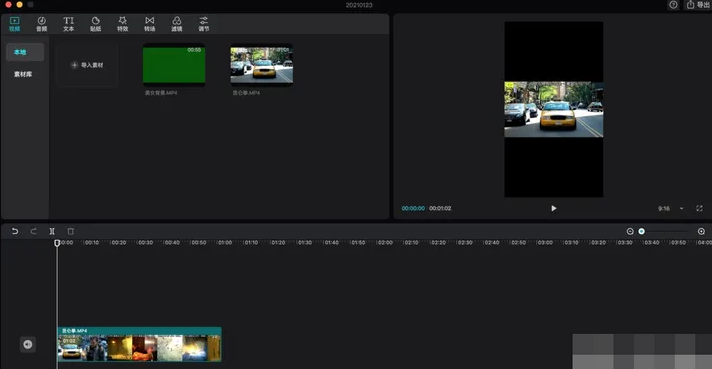
3、把另外一个素材拖到编辑区。

4、点击第二个素材,在预览区可以拖放它,到想要的位置。
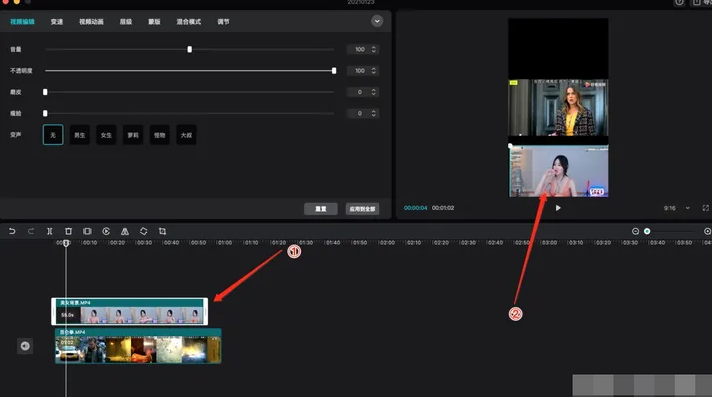
5、点击蒙版,点击圆形,在预览区,可以调节圆形显示区的大小。
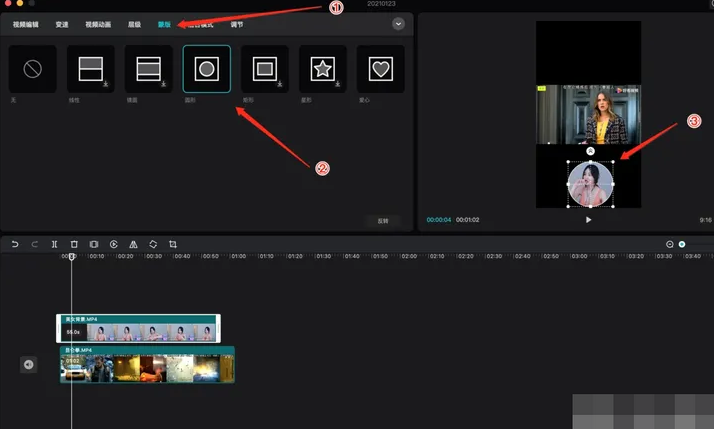
6、点击混合模式,调节不透明度,就可以半隐藏小姐姐。

以上是剪映电脑版画中画在哪里添加 剪映电脑版画中画在哪里找到的详细内容。更多信息请关注PHP中文网其他相关文章!




